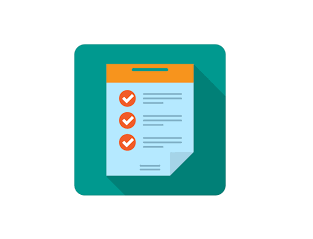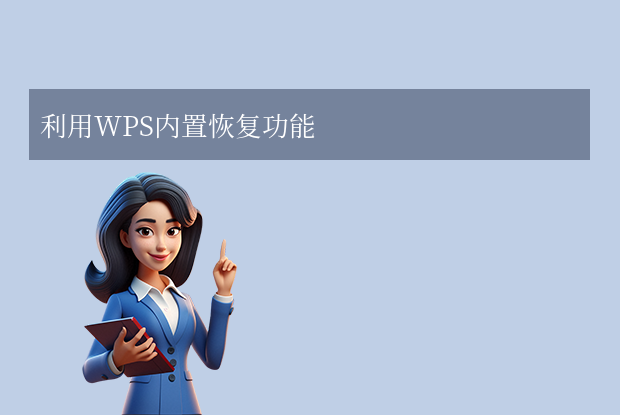在日常工作和学习中,WPS Office作为我们常用的办公软件,承载了众多重要的文档和数据。然而,有时因为疏忽或意外情况,我们可能会忘记保存WPS文件,导致辛辛苦苦编辑的内容付诸东流。面对这种情况,很多人会感到焦虑和无助。那么wps文件没有保存怎么恢复呢?本文将介绍几种有效的恢复方法,帮助大家找回未保存的WPS文件,同时也提醒大家在日常使用中要注意文件的保存和备份。
一、利用WPS的自动恢复功能
WPS Office通常具备自动恢复功能,当程序异常关闭或崩溃时,它会自动尝试恢复未保存的文档。因此,在WPS文件未保存的情况下,我们可以首先尝试使用这一功能来找回丢失的文档。
重新启动WPS Office后,它可能会自动弹出“文档恢复”窗口,列出可以尝试恢复的文档。如果存在需要恢复的文档,我们只需点击文件名即可进行恢复。如果WPS没有自动弹出恢复窗口,我们也可以手动打开WPS的“文件”菜单,选择“打开”选项,并在弹出的窗口中选择“恢复未保存的文档”。这样,WPS会列出所有可以尝试恢复的文档,我们只需从中选择需要恢复的文档并打开它即可。
二、检查临时文件夹
当我们在编辑WPS文件时,WPS Office可能会在系统的临时文件夹中创建临时文件。这些临时文件可能包含了未保存的数据,因此检查并找到这些临时文件也是找回丢失文档的一个有效方法。
操作如下:
1、使用快捷键Win+R打开运行对话框,输入“%temp%”并回车;系统将打开临时文件夹。在文件夹中,找到以“.tmp”为后缀的文件;
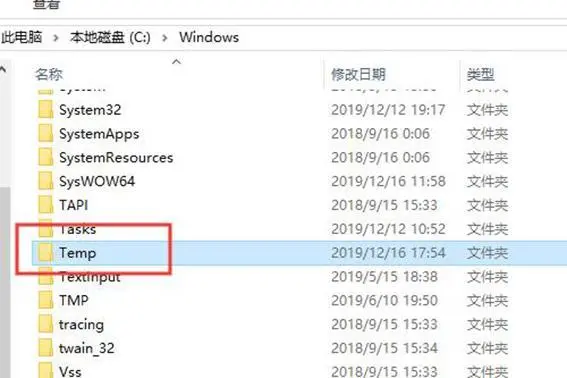
2、根据文件修改时间找到最近一次编辑的临时文件,将其后缀改为“.doc”或“.docx”(根据原文件格式选择);双击打开修改后的文件,查看是否为丢失的文档内容。如果是,将其保存至安全位置。
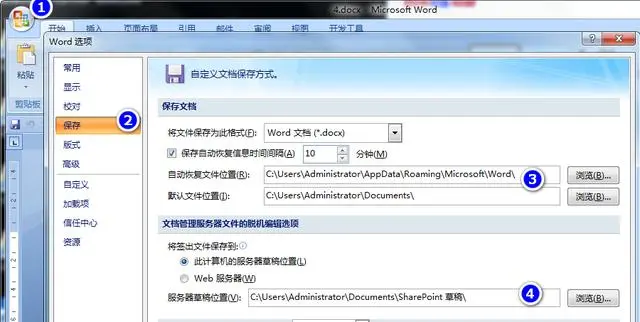
需要注意的是,临时文件夹中的文件可能会随着系统的重启或清理操作而被删除,因此我们应尽快检查并恢复需要的文件。
三、从备份中恢复
为了避免文件丢失的风险,我们应该养成定期备份重要文档的习惯。如果之前已经设置了自动备份或手动备份,那么我们可以从备份中恢复丢失的WPS文件。
操作如下:
1、打开WPS软件,点击左上角的【文件】;
2、在弹出的下拉菜单中,选择【备份与恢复】,然后选择【备份中心】或者【数据恢复】;
3、找到【本地备份】,然后选择你需要的备份文件;
4、选择完成后,点击打开,你就可以看到未保存的数据已经恢复到文档中了。
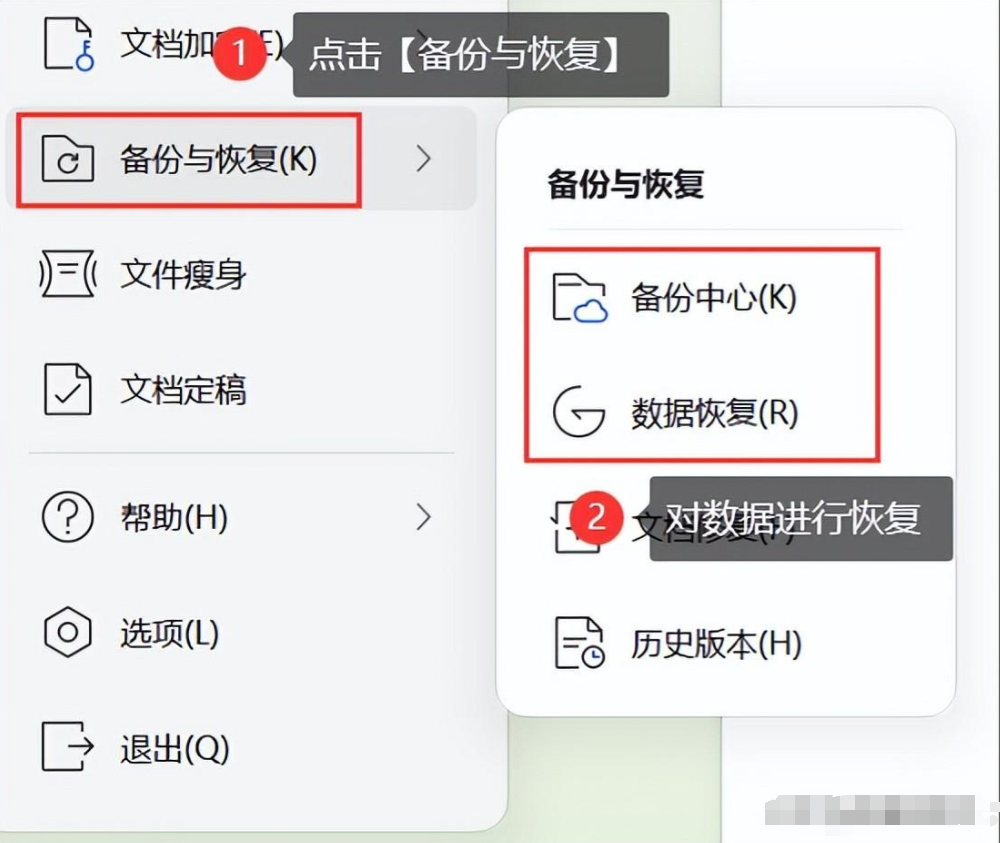
如果使用了外部备份工具或云存储来备份WPS文件,那么我们也可以从这些备份中恢复丢失的文档。登录到相应的备份工具或云存储账户,找到备份的WPS文件并下载到本地。
四、使用数据恢复软件
如果以上方法都无法找回丢失的WPS文件,我们还可以尝试使用专业的数据恢复软件来扫描硬盘并尝试恢复已删除或未保存的文件。这些软件通常能够扫描硬盘上的已删除或未保存的文件,并尝试恢复它们。下面以转转大师数据恢复操作为例。
转转大师数据恢复操作步骤:第一步:选择场景模式

根据实际情况来选择合适的恢复模式,如果文档删除已久可以试试“深度恢复”。
第二步:选择文档储存位置

文档储存在那个盘就扫描那个盘,如果选错了或者不记得可以多试几次。
第三步:查找文档

可以根据文档类型来查找文档,如果记得文档名称也可以直接搜索名称。
第四步:预览文档和恢复文档
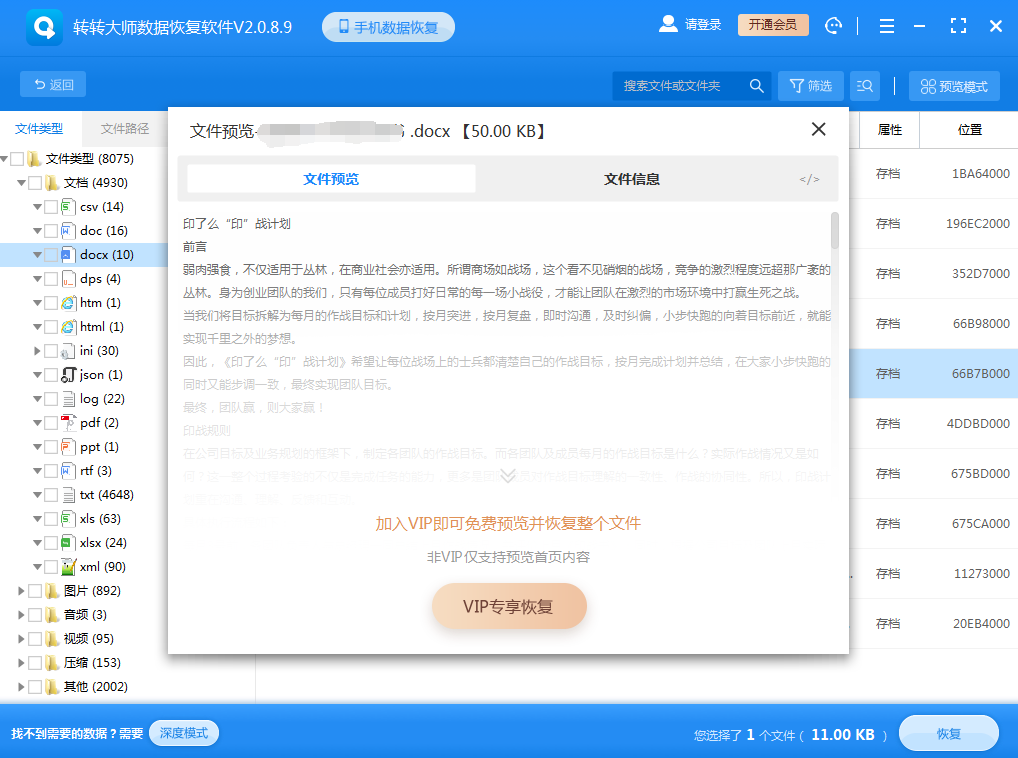
找到文档之后先双击预览一下,确保能正常打开后再点击恢复。
需要注意的是,使用数据恢复软件并不保证一定能够成功恢复丢失的文档,因为数据恢复的成功率取决于多种因素,包括文件被删除后的时间、硬盘的使用情况、以及文件是否被覆盖等。因此,在尝试使用数据恢复软件之前,我们应先尝试其他更直接和简单的恢复方法。
五、总结与建议
综上所述,当WPS文件未保存而丢失时,我们可以通过利用WPS的自动恢复功能、检查临时文件夹、从备份中恢复或使用数据恢复软件等方法来尝试找回丢失的文档。然而,为了避免类似情况再次发生,我们还应养成良好的文件编辑和保存习惯。在编辑WPS文件时,应定期保存文档,避免在编辑过程中关闭WPS程序。同时,我们还可以开启WPS的自动备份功能,并定期备份重要的WPS文件到外部存储或云存储中。这样,即使发生意外情况,我们也能最大程度地减少数据丢失的风险,并快速恢复丢失的文件。
最后,提醒大家在日常使用WPS Office时,务必注意文件的保存和备份工作。只有做好预防和准备,才能确保重要数据的安全和可靠性。


 技术电话:17306009113
技术电话:17306009113 工作时间:08:30-22:00
工作时间:08:30-22:00 常见问题>>
常见问题>> 转转大师数据恢复软件
转转大师数据恢复软件
 微软office中国区合作伙伴
微软office中国区合作伙伴
 微信
微信 微信
微信 QQ
QQ QQ
QQ QQ空间
QQ空间 QQ空间
QQ空间 微博
微博 微博
微博
 免费下载
免费下载